אפליקציית ניתוח WiFi פועלת על MacBook (macOS 11+) או על כל לפטופ (Windows 7/8/10/11) עם כרטיס רשת אלחוטי תקני 802.11a/b/g/n/ac/ax.
מהו מנתח ספקטרום WiFi ולמה כדאי להשתמש בו?
למד כל מה שאתה צריך לדעת על תוכנת מנתח ספיקטרום WiFi ולקבל את פני המנתח ספיקטרום WiFi של NetSpot כפתרון הטוב ביותר הקיים.
אולי אינכם יודעים זאת, אך רשת ה-Wi-Fi הביתית שלכם מתמודדת ללא הרף על מקום מוגבל בספקטרום ה-Wi-Fi ונתונה להפרעות רבות ושונות שמשפיעות לרעה על הביצועים שלה.
מודדי ספקטרום WiFi הם יישומי תוכנה או מכשירים פיזיים המודדים וממחישים את ספקטרום תדרי הרדיו (RF) של רשתות אלחוטיות. הם מסייעים בזיהוי ובפתרון בעיות הפרעה ב-WiFi, עוצמת האות ובעיות עומס בערוצים.
מודדי ספקטרום יכולים לספק תובנות לבחירת ערוצים אופטימלית, ולעזור לשפר את ביצועי הרשת והאמינות. כלים אלה חיוניים למנהלי רשתות ואנשי IT כדי להבטיח פריסת וניהול WiFi יעילים.
מהי ניתוח ספקטרום של Wi-Fi?
ניתוח ספקטרום WiFi הוא תהליך של מדידת אות ה-WiFi באזור מסוים וקביעת עוצמתו. ניתוח ספקטרום WiFi מבוצע בדרך כלל כדי למצוא הפרעות שמשפיעות לרעה על ביצועי הרשת האלחוטית ולהסירן.
רשתות WiFi משודרות או על תדר 2.4, 5 GHz או 6 GHz. כל אחד משלושת תדרי השידור הללו מחולק למספר ערוצים, שמספקים דרגת הפרדה בין רשתות בודדות.

באופן אידיאלי, אף שני רשתות WiFi לא אמורות לרוץ על אותו ערוץ, אבל זה נדיר מאוד במציאות. בגלל העלייה התלולה בשימוש בניידים וב-IoT (אינטרנט של הדברים), ספקטרום התדרים של WiFi מעולם לא היה כה עמוס.
אבל זה לא רק רשתות ה-WiFi עצמן שגורמות להפרעות ומשבשות את האותות של רשתות WiFi אחרות, מכשירים אלקטרוניים נפוצים יכולים גם הם ליצור הפרעות ורעש. זה כולל תנורי מיקרוגל, מכשירי Bluetooth, אזעקות רכב, מצלמות וידאו אלחוטיות של CCTV וטלפונים אלחוטיים.
ללא מנתחי ספקטרום WiFi, איתור המקור המדויק של ההפרעה יהיה קשה מאוד. למרבה המזל, כיום יש פתרונות מצוינים רבים לתוכנות מנתחי ספקטרום WiFi, ורבים מהם, כולל NetSpot, כל כך קלים לשימוש שאפילו משתמשים ביתיים ללא כל הכשרה ב-IT יכולים להשתמש בהם כדי לייעל את הרשתות הביתיות שלהם ולהיפרד מהאטות וניתוקים.
מתי עליי לבצע ניתוח ספקטרלי?
יש לבצע ניתוח ספקטרלי של רשת Wi-Fi לאורך כל מחזור החיים של הרשת. קודם כל, יש לנתח את אזור הפריסה כדי לקבוע האם יש הפרעה קיימת כלשהיא. ברוב המקרים יתקיימו רשתות Wi-Fi אחרות, ולעיתים גם התקני Bluetooth או מכשירי חשמל גדולים.
לאחר שנבחר פס תדרים וערוץ ה-WiFi האופטימלי ביותר והרשת נפרסת, ניתוח ספקטרום שוטף צריך לפתור את כל בעיות הביצועים ולחפש מקורות הפרעה חדשים.
למרות שהתהליך הזה עשוי להישמע מסובך וגוזל זמן על הנייר, מנתחי ספקטרום אלחוטיים מודרניים כמו NetSpot הופכים אותו ללא כאב ולמאוד מהיר.
בקטע הבא של מאמר זה, נסביר כיצד לבחור מנתח ספקטרום אלחוטי ונציג את NetSpot כמנתח הספקטרום האלחוטי הטוב ביותר עבור macOS ו-Windows.
מדוע הפרעה ורעש משפיעים על רשתות WiFi (802.11)?
אם אתה תוהה מדוע הפרעות משפיעות על רשתות WiFi מלכתחילה, אז אנו מעריכים אותך על כך ששאלת את השאלה הנכונה. התשובה לבעיה המסובכת הזו פשוטה: התקני WiFi מחליפים נתונים באמצעות גלי רדיו.
גלי רדיו הם סוג של קרינה אלקטרומגנטית שיכולה להיפלט מכל מיני מכשירים שנמצאים במרבית הבתים והמשרדים, כולל סמארטפונים, טלפונים ישנים, מקלדות ועכברי Bluetooth, מדי חכם, ועוד. למעשה, כל האובייקטים החמים פולטים גלי רדיו מסוימים, כולל כדור הארץ עצמו.
כאשר מקורות גלי רדיו מרובים ממוקמים באותו אזור כללי, זה כמו כשאנשים מדברים בו זמנית אחד ליד השני והקולות שלהם הופכים לרעש. לכן תמיד כדאי לחסל באופן יזום כמה שיותר מקורות רעש באמצעות מנתח תדרי WiFi בתשלום או חינמי.
כיצד לזהות מקורות רעש?
כדי לזהות מקורות רעש, אינכם צריכים לרכוש ציוד מקצועי יקר. כל מנתח ספקטרום WiFi מסוגל יכול לומר לכם היכן רמת רעש הרקע היא הגבוהה ביותר והיכן היא הנמוכה ביותר.
חלקם, כגון מנתח NetSpot WiFi, יכולים אפילו להפוך את המידע הזה למפת חום WiFi קלה להבנה (הרעש מזוהה אך ורק בגרסת macOS), מה שהופך את זיהוי כל מקורות הרעש הסבירים לפשוט לחלוטין.
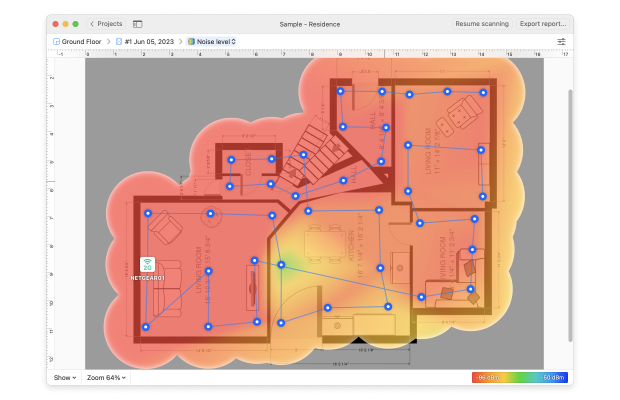
בעוד שאולי לא תוכל לחסל את כולם, תמיד תוכל לשנות את מיקום הנתב שלך כדי למזער את השפעתם.
באיזה מנתח ספקטרום Wi-Fi כדאי להשתמש?
אנלייזר ספקטרום WiFi טוב צריך לעמוד בקריטריונים מסוימים. הוא צריך להיות מסוגל לזהות את כל האותות בתדרים 2.4 GHz, 5 GHz ו-6 GHz ולזהות את כל רשתות 802.11.
טכנולוגיית 802.11 היא סט של ספקים לניהול גישה למדיה (MAC) ומאפייני שכבת פיזית (PHY) ליישום רשתות מקומיות אלחוטיות, וישנם מספר פרוטוקולים שונים של 802.11 בשימוש כיום בנתבים ומכשירים אלחוטיים מודרניים. בשלושת הפרוטוקולים הבאים הם הנפוצים ביותר:
- 802.11g: מציע קצב תעבורה של 54 Mbit/s בשימוש בתדר 2.4 GHz. החומרה של 802.11g תואמת לאחור במלואה למפרט הקודם של 802.11, 802.11b, וסובלת מהפרעות כמו 802.11b בטווח הצפוף של 2.4 GHz.
- 802.11n: מציע קצב תעבורה של 600 Mbit/s בשימוש בתדר 2.4 או 5 GHz. 802.11n משתמש בסטנדרט רישות אלחוטי המשתמש במספר אנטנות להגדלת קצב הנתונים, MIMO (multiple-input and multiple-output). 802.11n מכפיל את רוחב הערוץ, מ-20 MHz עד 40 MHz, מה שמוביל לקצב נתונים יותר מכפול בטווח 2.4 GHz הצפוף.
- 802.11ac: פותח מ-2008 עד 2013 ופורסם בדצמבר 2013 באיגוד התקנים של IEEE, 802.11ac מציע קצב תעבורה רב-תחנות של לפחות 1 Gbit/s וקצב תעבורה חד-קישורי של לפחות 500 Mbit/s. הוא מגדיל את רוחב הערוץ ל-160 MHz ומוסיף יותר זרמי מרחב MIMO (עד שמונה) ו-MIMO מרובה משתמשים לתחתי (עד ארבעה לקוחות).
- 802.11ax: פותח משנת 2014 ועד 2019 ופורסם רשמית בפברואר 2021 על ידי IEEE Standards Association, 802.11ax, הידוע גם כ- WiFi 6, נועד לשפר את היעילות והביצועים בסביבות צפופות. הוא מציע העברת נתונים בריבוי תחנות עד 9.6 Gbit/s ומציג גישה מרובת גלי רדיו אורתוגונליים (OFDMA) לשיפור היעילות הספקטרלית. הוא תומך ברוחב ערוץ של עד 160 MHz, כולל עד שמונה זרמי MIMO מרחביים, ומציג MIMO מרובת משתמשים באפלוד ודאונלוד לשיפור קיבולת הרשת. בנוסף, 802.11ax משפר את יעילות הכוח עם Target Wake Time (TWT), שמאפשר למכשירים לתזמן מתי הם מתעוררים להעברת נתונים, וכך מפחית את צריכת הכוח.
מלבד הפרוטוקולים האחרונים של 802.11, אנלייזר ספקטרום RF טוב צריך גם לבדוק הגדרות אבטחה ולהבין את ארבעת פרוטוקולי האבטחה הנפוצים ביותר, שהם WEP, WPA, WPA2 ו-WPA3.
- WEP: אושר ב-1997, WEP (Wired Equivalent Privacy) הוא אלגוריתם אבטחה לרשתות אלחוטיות של IEEE 802.11. ב-2004 הוכרז WEP כלא תקני על ידי IEEE בגלל אבטחתו החלשה. למרות שעדיין יש רבות רשתות שמשתמשות ב-WEP, האבטחה שהן מספקות לא תעמוד בניסיונות פריצה רציניים.
- WPA: Wi-Fi Protected Access הוא פרוטוקול אבטחה ותוכנית אישור אבטחה שפותחה על ידי Wi-Fi Alliance כתחליף ל-WEP. זמין מאז 2003, WPA כולל בדיקת שלמות ההודעות, שנועדה למנוע מהתוקף לשנות ולשלוח מחדש מנות נתונים, מחליף את בדיקת המחזוריות (CRC) ששימשה בסטנדרט WEP.
- WPA2: למרות שאינו מושלם, WPA2 הוא פרוטוקול האבטחה לרשת WIFI הכי נפוץ ותוכנית אישור אבטחה כיום, והוא כולל מצב הצפנה מבוסס AES וכן תמיכה ב-CCMP (Counter Mode Cipher Block Chaining Message Authentication Code Protocol).
- WPA3: למרות שלא בלי האתגרים, הוא הנציגה האחרונה בפרוטוקולי אבטחת WiFi ותוכניות האישור. הוא מבוסס על היסודות שהונחו על ידי WPA2, ומציג תכונות משופרות שמטרתן לשפר את האבטחה ואת חווית המשתמש. WPA3 כולל שיטות הצפנה חזקות יותר, כולל שימוש חובה ב-AES-GCM (Advanced Encryption Standard with Galois/Counter Mode) המאובטח יותר להצפנה, שמציע סודיות ושילוב משופרים. בנוסף, הוא מציג את הזדווגות של שווי ערך סימולטנית (SAE), שמחזקת את תהליך הלחיצת יד, מה שמקשה יותר על התקפות מילון מקוון. למרות ש-WPA3 שואף לספק מסגרת אבטחה חזקה יותר, אימוצו עדיין בתהליך צמיחה במעבר מ-WPA2.
NetSpot לא רק תומך בכל מגוון הפרוטוקולים של 802.11 ופרוטוקולי האבטחה של WiFi אלא גם מסוגל לייצר סקר ויזואלי מקיף של אות WiFi, המדגיש בבירור את כל האזורים של חולשת אות.

להערכות מהירות, NetSpot מציע את מה שנקרא מצב בודק, אשר אוסף מיד כל פרט על רשתות ה-WiFi הסובבות ומציג את המידע שנאסף כטבלה אינטראקטיבית.

NetSpot פועל הן על macOS והן על Windows, ותוכלו לנסות אותו בחינם כדי לראות כיצד מנתח הספקטרום האלחוטי הפופולרי הזה יכול לעזור לכם לגלות מקורות הפרעה נסתרים שמונעים מכם ליהנות מחיבור האינטרנט שלכם במלואו.
כיצד לבצע ניתוח ספקטרום של Wi-Fi?
ניתוח ספקטרום Wi-Fi יכול להתבצע בקלות באמצעות תוכנת מנתח ספקטרום אלחוטי כמו NetSpot. אפליקציה מרובת-פלטפורמות זו יכולה לנתח גם את ה-2.4 GHz, את ה-5 GHz ואת ה-6 GHz ולספק מידע מפורט בזמן אמת על כל הרשתות (כולל הנסתרות) המשדרות עליהם.
ביצוע ניתוח ספקטרום WiFi באמצעות NetSpot:
להוריד ולהתקין את NetSpot
NetSpot היא אפליקציית תוכנה בחינם למערכות macOS ו-Windows, מה שאומר שתוכלו להוריד אותה בחינם ולהשתמש בה עם מגבלות מסוימות. התקנת NetSpot היא פשוטה מכיוון שכל מה שעליכם לעשות הוא לפתוח את קובץ ההתקנה שהורידם ולעקוב אחר ההוראות. זכרו שאתם צריכים הרשאות מנהל מערכת כדי להתקין את התוכנה.
הפעל את NetSpot ועבור למצב בודק
לאחר מכן, פתח את NetSpot והיכנס למצב Inspector על ידי בחירתו מהתפריט העליון (הוא אמור להיות נבחר כברירת מחדל). לא אמור לקחת יותר מכמה שניות ל-NetSpot להציג טבלה אינטראקטיבית עם כל רשתות ה-WiFi הזמינות באזור שלך.

ניתוח המידע שנאסף
ניתן למיין את הטבלה האינטראקטיבית באמצעות התוויות בחלק העליון או להתמקד ברשת Wi-Fi מסוימת (או במספר רשתות) על ידי לחיצה על כפתור הפרטים בתחתית. אם תבחרו לעשות זאת, יופיע חלון חדש שיספק ייצוג גרפי של עוצמת האות לאורך זמן עבור הרשת שנבחרה.

ניתן גם לעקוב אחר שימוש בערוצים של רשת ה-WiFi הן בטווח התדרים של 2.4 GHz, 5 GHz ו-6 GHz, מה שיכול להיות שימושי במיוחד כדי להימנע מערוצים עמוסים מדי לספק ביצועים מספקים.

כיצד לקרוא ניתוח ספקטרום Wi-Fi?
בניגוד למנתחי ספקטרום WiFi מסורתיים, המציגים ייצוגים גרפיים של אנרגיית RF בספקטרום הנמצא במעקב, NetSpot מציג טבלאות וגרפים אינטראקטיביים המציגים בצורה ברורה את כל המידע החשוב במבט אחד. להלן כמה מהדברים שתוכלו ללמוד על רשתות WiFi זמינות:
- מספר ערוץ: כל רשת WiFi משדרת על ערוץ ספציפי, והשימוש בערוץ הלא עמוס ולא חופף הוא חיוני להשגת הביצועים הטובים ביותר האפשריים.

- רצועה: לשלוש הרצועות השולטות ב-WiFi (2.4 GHz, 5 GHz ו-6 GHz) יש מאפיינים שונים לחלוטין, לכן חשוב לדעת על איזו רצועה הרשת מודרכת.

- עוצמת האות: עוצמת האות של WiFi מתבטאת ב-dBm, שזה קיצור לדציבלים יחסית למיליוואט. עוצמת אות בלתי מספיקה יכולה להפוך משימות שדורשות יותר רוחב פס, כמו סטרימינג של וידאו, לבלתי אפשריות.

- רעש: נמדד בפורמט -dBm (מ-0 עד -100), רעש מציין את כמות הרעש הרקע בסביבה הנבדקת. יותר מדי רעש יכול לגרום להפרעות ולהשפיע לרעה על הביצועים.
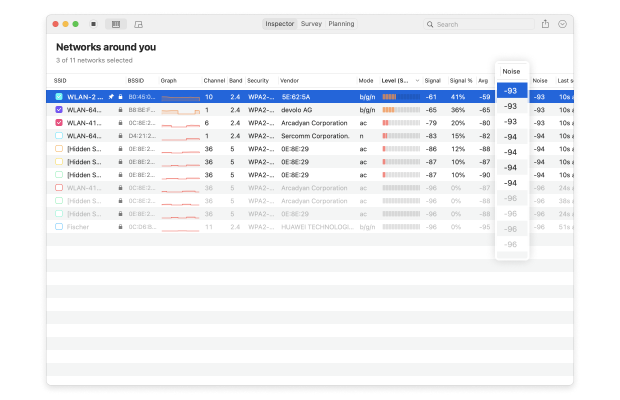
בנוסף לטבלאות ותרשימים אינטראקטיביים, NetSpot יכולה גם לבצע סקרי אתר ולהציג את הנתונים שנאספו בצורת ויזואליזציות מפורטות. ויזואליזציות אלו יכולות להציג הכל מהקצב השידור האלחוטי ועד כיסוי רצועת התדרים.
מסקנה
עם יישום נכון, תוכלו להבין את הספקטרום שבו משודרות רשתות WiFi ולהסיר בקלות מקורות הפרעה. בימים אלו, מנתחי ספקטרום WiFi מתקדמים במיוחד זמינים בעבודתם של יישומים קלים לשימוש למערכות Windows ו-Mac, מה שהופך את ניתוח ה-WiFi לנגיש גם למשתמשים ביתיים חסרי ניסיון.
שאלות נפוצות על מנתח ספקטרום WiFi
מנתח ספקטרום של WiFi הוא יישום תוכנה או התקן פיזי המודד אותות WiFi ומספק מידע מפורט אודותם כדי לעזור בכל דבר, מהתמודדות עם תקלות ועד לפריסה.
המנתח WiFi משמש למדידת אותות אלחוטיים ידועים, בעוד שמנתח ספקטרום משמש למדידת מאפייני אות כגון רמת כוח, סיבובים צדדיים, הרמוניות, רעש מופע ואחרים על אותות לא ידועים.
ישנם הרבה מנתחי WiFi לבחירה, חלקם פונים למשתמשים ביתיים רגילים, בעוד אחרים מכוונים במיוחד לאנשי מקצוע. NetSpot בולט כמנתח WiFi רב תכליתי שנוח מספיק לשימוש עבור מתחילים מלאים אך בעל יכולות מספיקות כדי לספק את צרכיהם של מנהלי רשתות שמפריסים רשתות WiFi לפרנסתם.
ריכזנו גם את הרשימות שלנו של האפליקציות הטובות ביותר למנתחי WiFi ל-Mac ואת האפליקציות הטובות ביותר למנתחי WiFi ל-Windows.
כשזה מגיע ל-WiFi, מנתח ספקטרום משמש לרוב למדידת תגובת התדר, רעש ותכונות העיוות של הרשת לצורך אופטימיזציה של הביצועים שלה.


NetSpot הוא האנלייזר ספקטרום האלחוטי הטוב ביותר עבור macOS ו-Windows